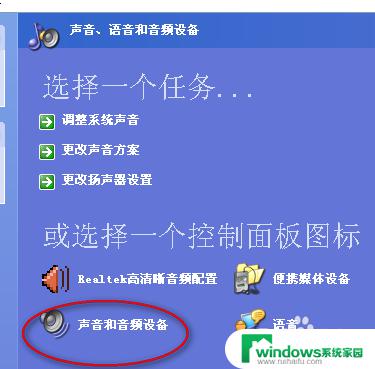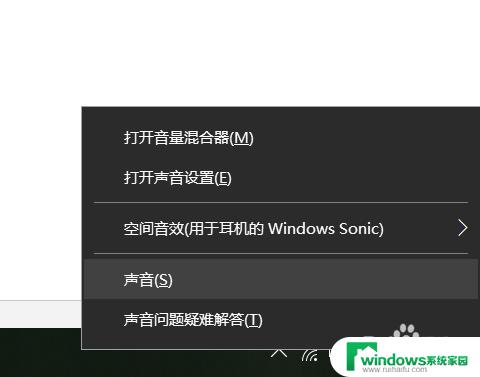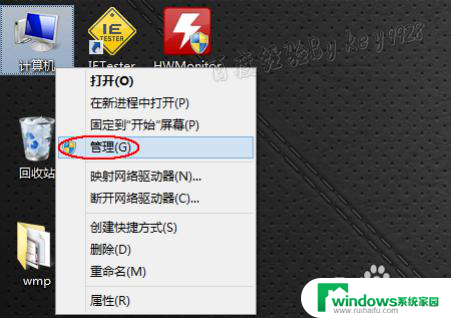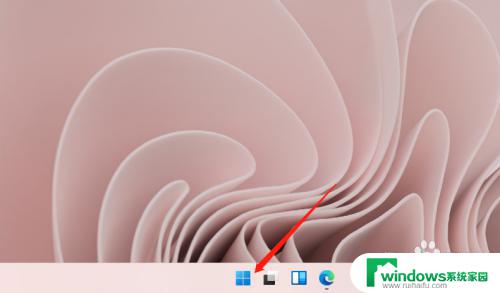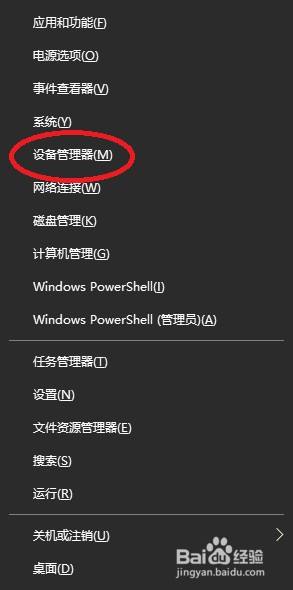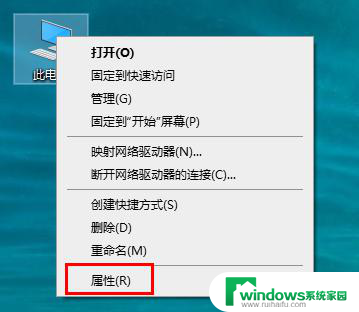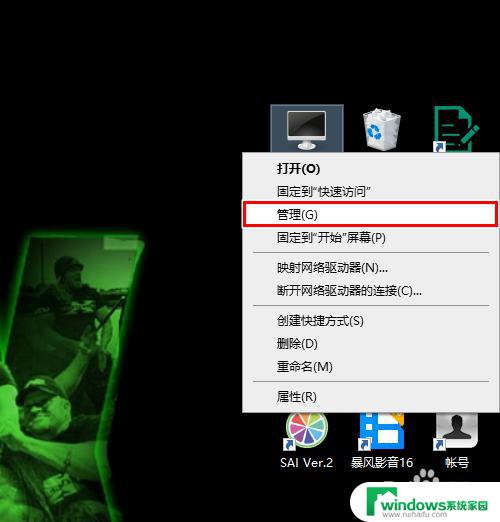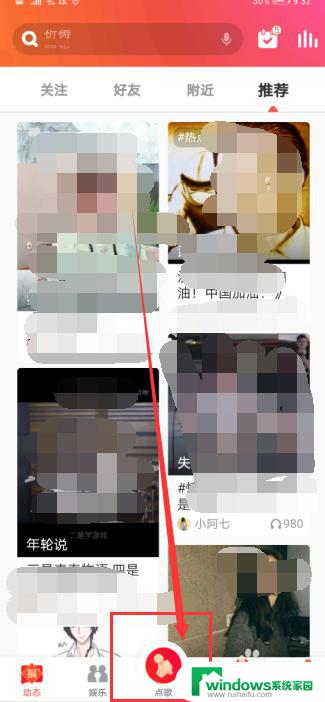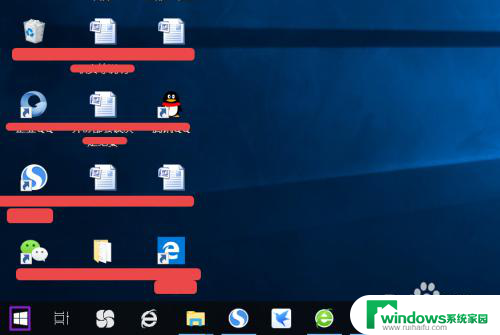更新了声卡驱动没声音了 更新声卡驱动软件后无声音怎么办
更新时间:2023-12-21 17:56:08作者:xiaoliu
在使用电脑时,我们经常会遇到一些问题,其中之一就是更新了声卡驱动后却无法听到声音,这个问题可能会让我们感到困惑和烦恼,因为声音是我们日常使用电脑时必不可少的一部分。在面对这种情况时,我们需要先冷静下来,然后采取一些方法来解决这个问题。下面将会介绍一些可能的解决方案,希望能帮助到大家。
具体方法:
1.开始→控制面板→设备管理器。
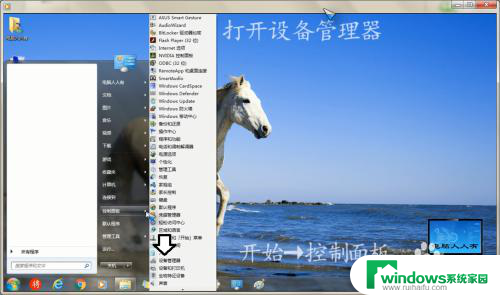
2.点击声音、视频和游戏控制器。
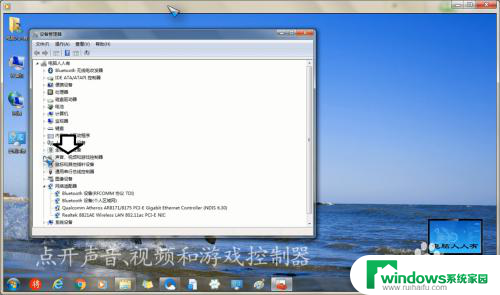
3.再使用鼠标右键点击里面的声卡设备→属性。
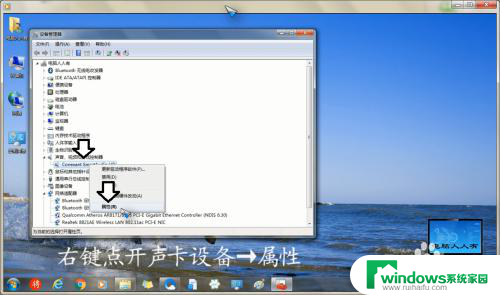
4.点击驱动程序卡。
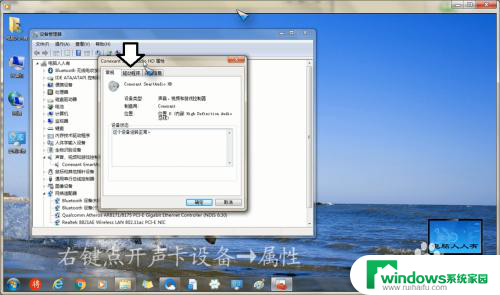
5.再点击→回滚驱动程序。之后会有一个操作阶段,不要轻易再次点击其他菜单,以免系统卡住。
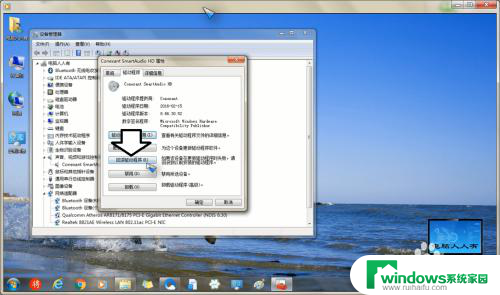
6.操作完成之前,还会有一个确认菜单→是。

7.再看,回滚驱动程序的菜单无效了(灰色)
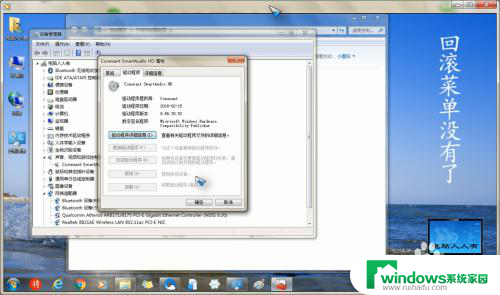
8.点击确定,系统会有重启电脑生效的提示→是。
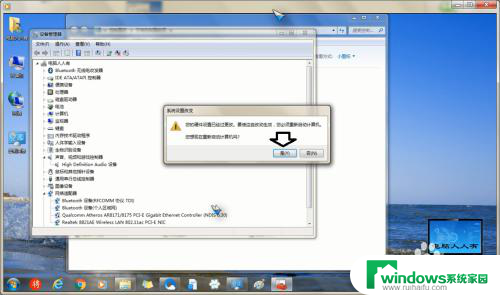
9.重启电脑之后,声音就会有了。如要再次更新声卡的驱动程序,也是可以的。
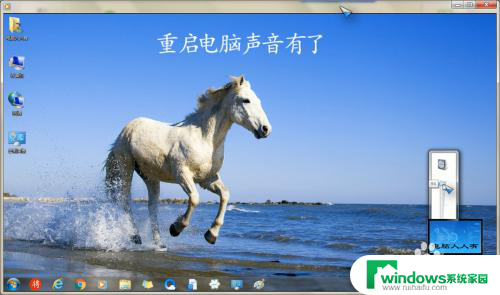
以上是更新声卡驱动后无声音的全部内容,如果你遇到了这种问题,可以尝试根据我的方法来解决,希望对大家有所帮助。